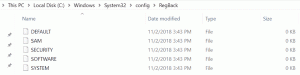เปิดใช้งาน Proton Context Menu ใน Mozilla Firefox Nightly
วิธีเปิดใช้งาน Proton Context Menu ใน Firefox Nightly มีดังนี้
นอกจากแถบแท็บและเมนูหลักที่อัปเดตล่าสุดแล้ว นักพัฒนา Firefox ยังได้ออกแบบองค์ประกอบ UI เพิ่มเติมในเบราว์เซอร์อีกด้วย หากคุณติดตั้ง Firefox Nightly บนคอมพิวเตอร์ของคุณ คุณสามารถตรวจสอบการอัปเดต Proton UI ล่าสุด ซึ่งรวมถึงเมนูบริบทต่างๆ และการอัปเดตก่อนหน้าของแถบที่อยู่
Mozilla กำลังจะอัปเดตรูปลักษณ์ของเบราว์เซอร์ Firefox ในปี 2021 ด้วย Firefox เวอร์ชัน 89 เบราว์เซอร์เวอร์ชัน Nightly ได้รับการเปลี่ยนแปลงอินเทอร์เฟซผู้ใช้ที่สำคัญ ทั้งหมดเป็นส่วนหนึ่งของเบราว์เซอร์ที่กำลังจะมีขึ้น Proton UI ยกเครื่อง.
UI "Proton" ใหม่จะดูทันสมัยและยังได้รับฟีเจอร์ใหม่ๆ เช่น แท็บแนวตั้งและการจัดกลุ่มแท็บ การเปลี่ยนแปลงบางอย่างพร้อมสำหรับการทดสอบแล้ว เราได้ตรวจสอบแล้ว หน้าแท็บใหม่ เมนูหลักและแถบแท็บ
เมนูบริบทของโปรตอน
การเพิ่มเติมใหม่ในองค์ประกอบ Proton UI ที่มีอยู่รวมถึงเมนูบริบทมากมาย ตัวอย่างเช่น เมนูบริบทของแท็บ เมนูบริบทของหน้า และเมนูบริบทข้อความที่ไฮไลต์ เมนูเหล่านี้มีขนาดกว้างขวางมากขึ้น ซึ่งทำให้ง่ายต่อการใช้งานบนอุปกรณ์ที่เปิดใช้งานระบบสัมผัส นอกจากนี้ยังดูทันสมัยกว่าและคล้ายกับการเปลี่ยนแปลง UI ที่จะเกิดขึ้นกับ Windows 10 คุณสามารถเปรียบเทียบการออกแบบที่อัปเดตกับเวอร์ชันก่อนหน้า (ปัจจุบันพร้อมใช้งานในเวอร์ชันเสถียร) ในภาพหน้าจอด้านล่าง
Proton UI ของ Firefox ไม่พร้อมสำหรับการใช้งานทั่วไป นั่นเป็นเหตุผลที่นักพัฒนาซ่อนมันไว้เบื้องหลังแฟล็กต่างๆ ใน เกี่ยวกับ: config ส่วน. มีเฉพาะใน Firefox Nightly.
วิธีเปิดใช้งาน Proton Context Menu ใน Mozilla Firefox Nightly
- เปิดไฟร์ฟอกซ์
- พิมพ์หรือคัดลอกและวาง about: config ลงในแถบที่อยู่
- คลิกที่ ยอมรับความเสี่ยงและดำเนินการต่อ บน ดำเนินการด้วยความระมัดระวัง หน้าหนังสือ.
- ใส่
browser.proton.contextmenus.enabledค่าในช่องค้นหา - เปลี่ยน
browser.proton.contextmenus.enabledมูลค่าเพื่อจริง. - เริ่มต้นใหม่ เบราว์เซอร์
คุณทำเสร็จแล้ว
เรายังแนะนำให้คุณเปลี่ยนตัวเลือกการกำหนดค่าอื่นๆ ที่เกี่ยวข้องกับโปรตอน เนื่องจากพารามิเตอร์ข้างต้นอาจใช้หรือไม่ทำงานหากไม่มีพารามิเตอร์เหล่านี้ นอกจากนี้ยังเป็นความคิดที่ดีที่จะเปิดใช้งานเพื่อให้ได้รูปลักษณ์ที่มั่นคงและสม่ำเสมอ
หากต้องการเปิดใช้งานและทดสอบชิ้นส่วนที่ออกแบบใหม่ทั้งหมด ให้ไปที่ เกี่ยวกับ: config และเปลี่ยนค่าพารามิเตอร์ถัดไปเป็นจริง:
- browser.proton.enabled
- browser.proton.appmenu.enabled
- browser.proton.contextmenus.enabled
- browser.proton.tabs.enabled
- browser.proton.urlbar.enabled
รีสตาร์ท Firefox เมื่อคุณเปลี่ยนตัวเลือก
ตัวเลือกหลัง browser.proton.urlbar.enabledควรจะเปิดใช้งานรูปลักษณ์แถบที่อยู่ใหม่ อย่างไรก็ตาม เรายังไม่สังเกตเห็นการเปลี่ยนแปลงใดๆ จะต้องยังไม่ได้ดำเนินการ
โปรดทราบว่าการเปลี่ยนแปลงเหล่านี้ไม่ได้แสดงถึงผลิตภัณฑ์ขั้นสุดท้ายและยังต้องมีการปรับปรุงบางอย่าง เช่น เงาที่แตกเล็กน้อยภายใต้บางเมนู องค์ประกอบ UI ใหม่อยู่ในระหว่างดำเนินการและอาจมีการเปลี่ยนแปลง การเปลี่ยนแปลงที่ทำกับเมนูบริบทจะรุนแรงน้อยกว่าเมื่อเปรียบเทียบกับเมนูหลักที่ออกแบบใหม่ ซึ่งไอคอนทั้งหมดถูกลบไปแล้ว องค์ประกอบบางส่วนได้รับการเปลี่ยนชื่อและบางส่วนถูกลบออกทั้งหมด